excel怎么显示全部文字 Excel表格如何调整列宽以显示全部内容
更新时间:2023-12-25 13:09:00作者:xtliu
在我们日常的工作中,Excel表格经常用来记录和整理大量的数据,当我们在表格中输入较长的文字时,往往会遇到一个问题,就是文字无法完全显示出来。这给我们的工作带来了不便,因为我们无法看到完整的信息。如何解决这个问题呢?在Excel中,我们可以通过调整列宽的方式来显示全部的文字内容。通过合适的列宽,我们可以确保表格中的文字全部显示出来,使我们的工作更加高效和便捷。下面我们将介绍如何调整列宽以显示全部的文字内容。
步骤如下:
1.打开Excel表格,选择包含长数据的单元格或单元格区域;
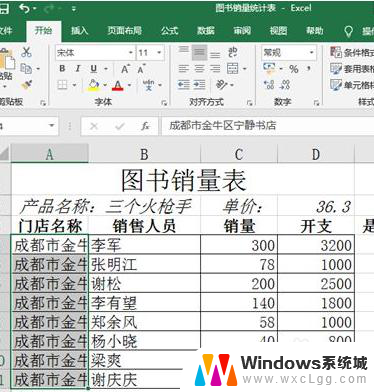
2.在“开始” 选项卡的“单元格”组中单击“格式”按钮;

3.在打开的下拉列表中选择“单元格大小”栏中的“自动调整列宽”选项;
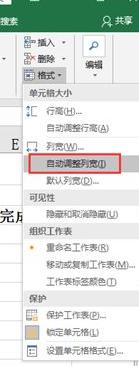
4.个人建议
如果想在不改变单元格列宽的前提下显示单元格的全部内容,则可以在所选单元格或单元格区域上单击鼠标右键;
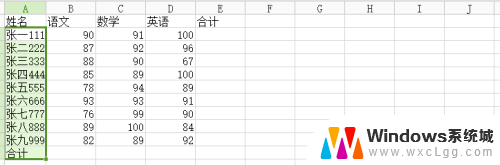
5.在弹出的快捷菜单中选择“设置单元格格式”命令,打开“设置单元格格式”对话框。单击“对齐”选项卡;
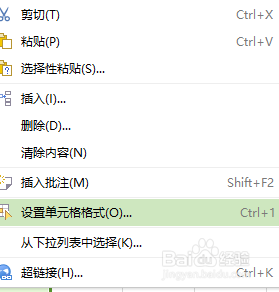
6.然后在“文本控制”栏中单击选中“自动换行”复选框;
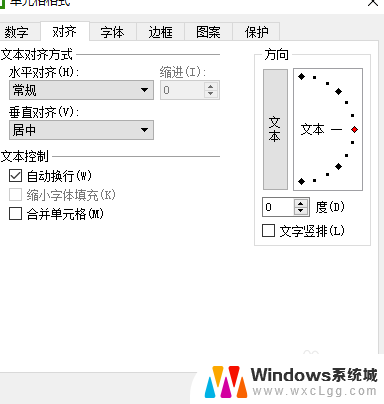
7.最后单击“确定”按钮。
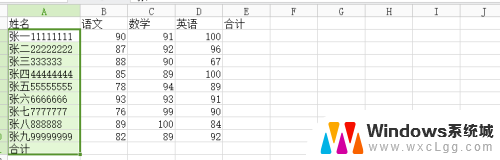
以上就是如何在Excel中显示全部文本的全部内容,如果遇到这种情况,您可以尝试根据以上方法解决,希望对大家有所帮助。
excel怎么显示全部文字 Excel表格如何调整列宽以显示全部内容相关教程
-
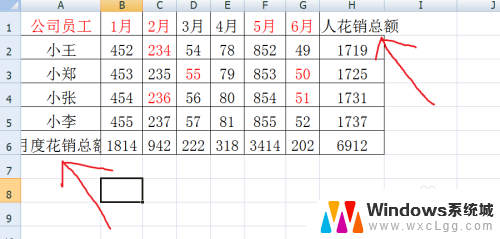 excel表格显示不全怎么处理 Excel表格内容显示不全怎么办
excel表格显示不全怎么处理 Excel表格内容显示不全怎么办2024-04-29
-
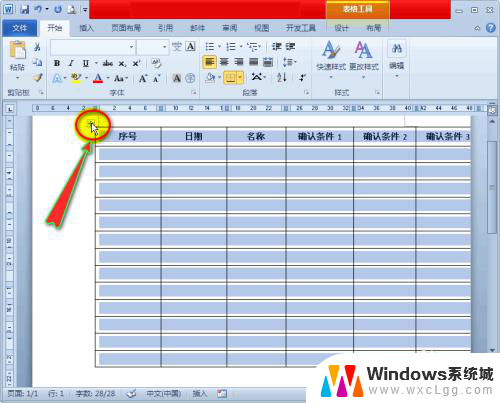 word表格怎么全部显示 表格内容显示不完整怎么办
word表格怎么全部显示 表格内容显示不完整怎么办2024-03-19
-
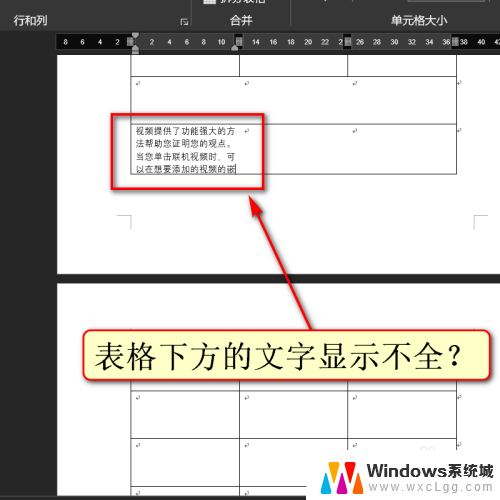 word表格无法显示全部文字 word表格内文字显示不全解决方法
word表格无法显示全部文字 word表格内文字显示不全解决方法2024-02-18
-
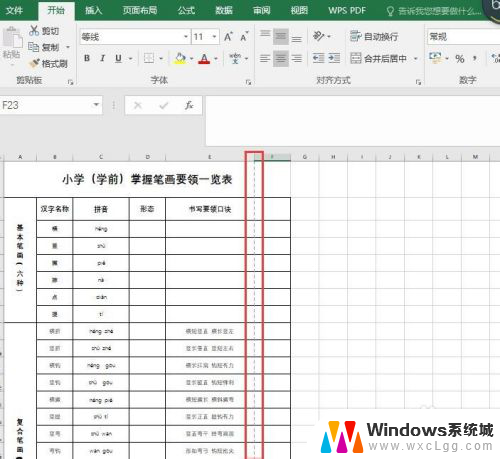 excel表格打印表格边框显示不全 excel打印边框线显示不全
excel表格打印表格边框显示不全 excel打印边框线显示不全2024-01-27
-
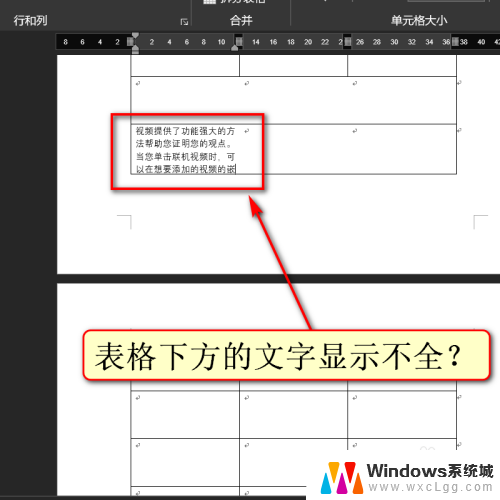 word表格里文字显示不完整 表格内文字显示不全解决方法
word表格里文字显示不完整 表格内文字显示不全解决方法2024-06-23
-
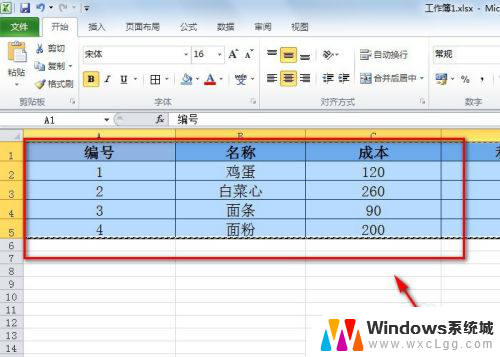 excel表格插到word里显示不全 Excel表格导入Word后显示不全怎么解决
excel表格插到word里显示不全 Excel表格导入Word后显示不全怎么解决2024-03-04
- excel更改数字格式 Excel表格中如何改变数字显示格式
- excel无法保存为pdf 如何解决Excel表格转PDF时内容不全的问题
- 打开wps工作表怎么才能全部显示功能区 wps工作表全部功能区显示方法
- word表格内容显示不全 后面看不到 word表格显示不全后面看不到如何解决
- 笔记本开机闪屏是什么原因,怎么解决 笔记本电脑频繁闪屏怎么办
- 固态硬盘装进去电脑没有显示怎么办 电脑新增固态硬盘无法显示怎么办
- word如何加批注 Word如何插入批注
- 怎么让word显示两页并排 Word文档同屏显示两页
- switch手柄对应键盘键位 手柄按键对应键盘键位图
- 苹果平板怎么变成电脑模式 iPad如何切换至电脑模式
电脑教程推荐
- 1 固态硬盘装进去电脑没有显示怎么办 电脑新增固态硬盘无法显示怎么办
- 2 switch手柄对应键盘键位 手柄按键对应键盘键位图
- 3 微信图片怎么发原图 微信发图片怎样选择原图
- 4 微信拉黑对方怎么拉回来 怎么解除微信拉黑
- 5 笔记本键盘数字打不出 笔记本电脑数字键无法使用的解决方法
- 6 天正打开时怎么切换cad版本 天正CAD默认运行的CAD版本如何更改
- 7 家庭wifi密码忘记了怎么找回来 家里wifi密码忘了怎么办
- 8 怎么关闭edge浏览器的广告 Edge浏览器拦截弹窗和广告的步骤
- 9 windows未激活怎么弄 windows系统未激活怎么解决
- 10 文件夹顺序如何自己设置 电脑文件夹自定义排序方法